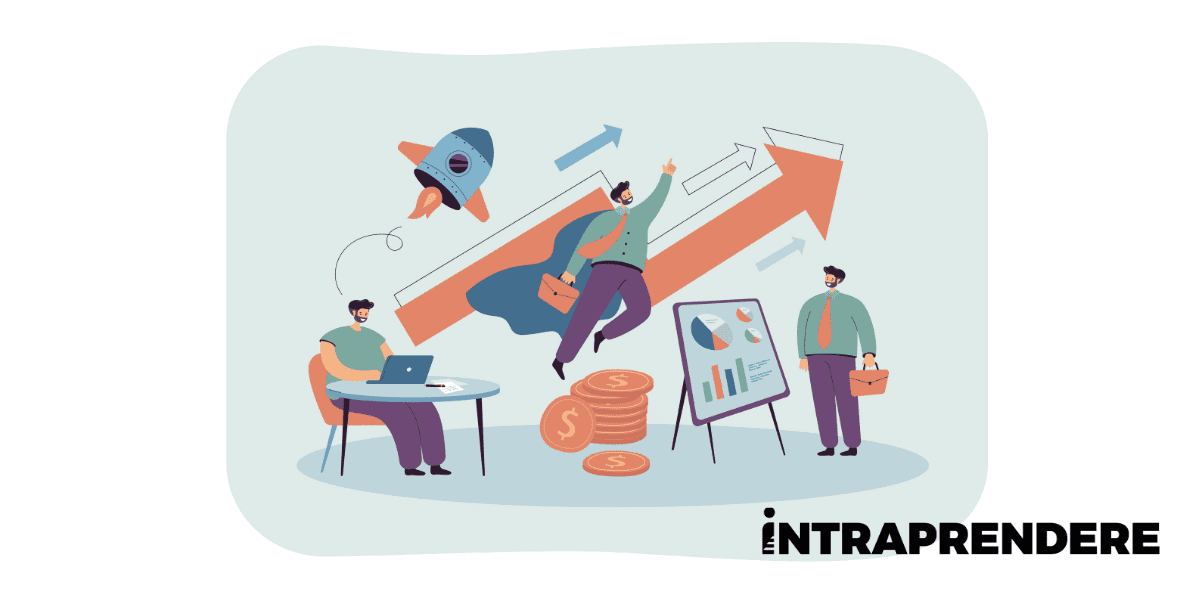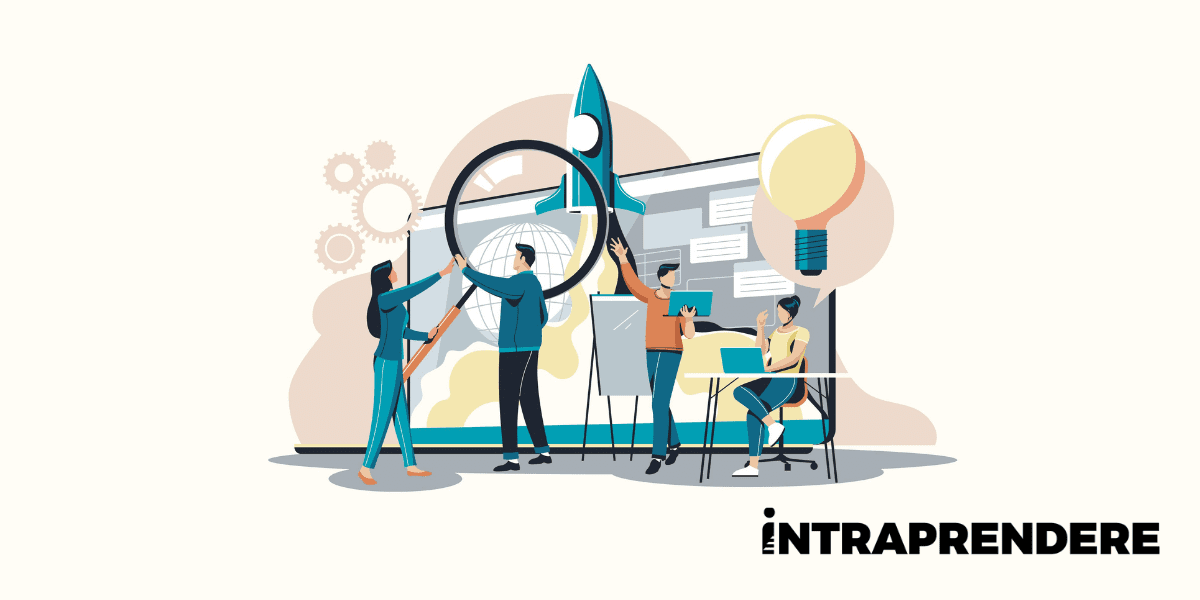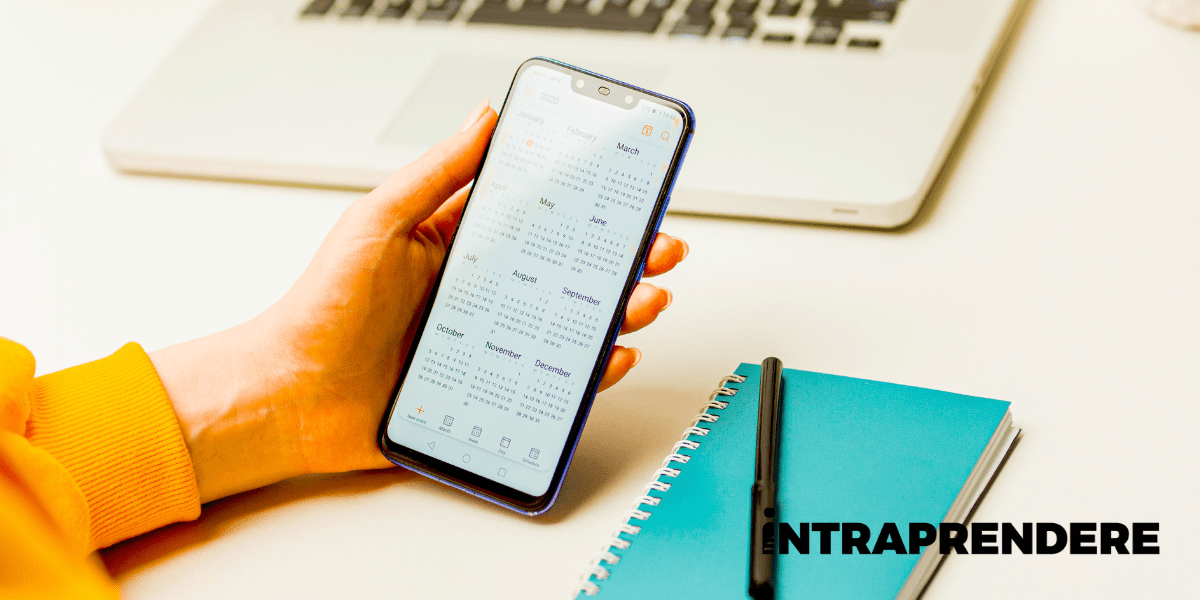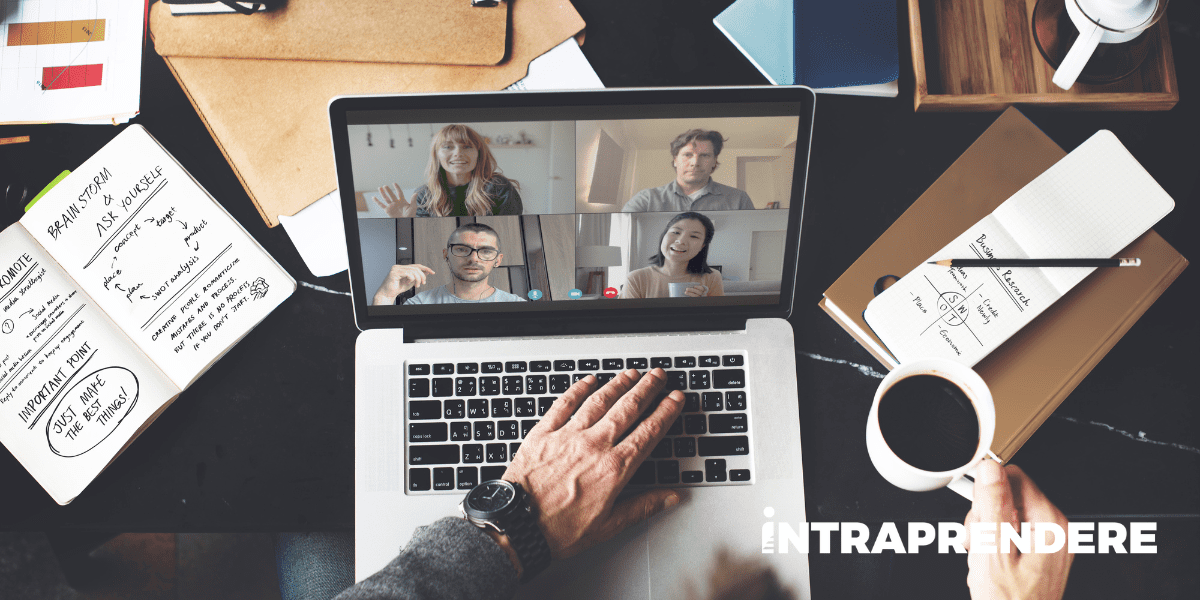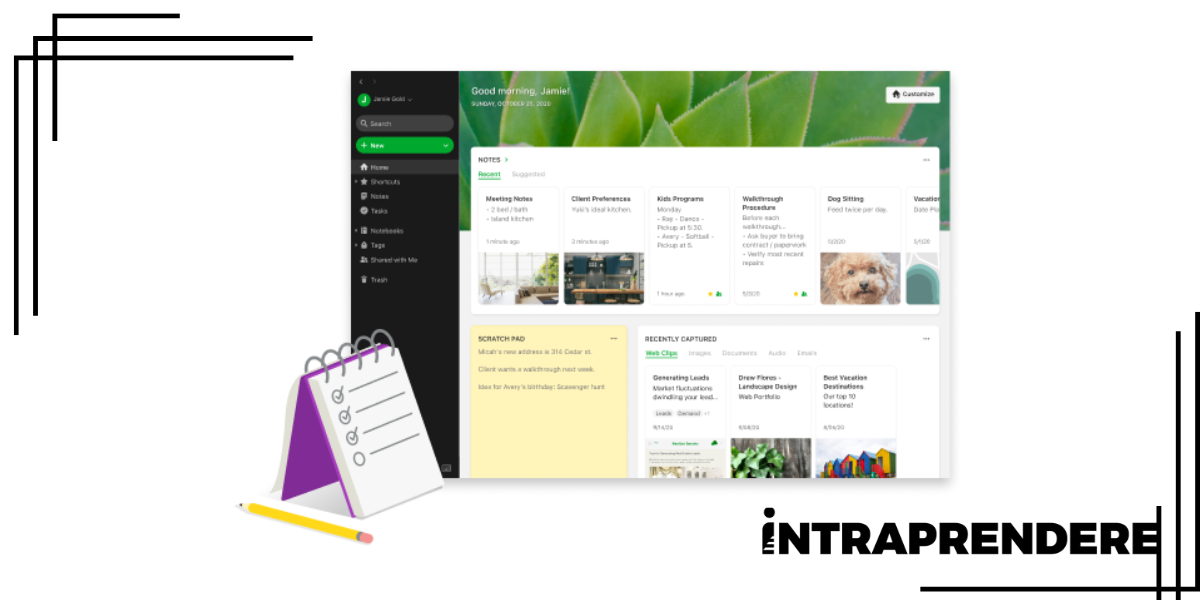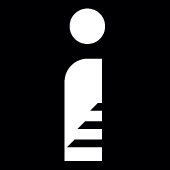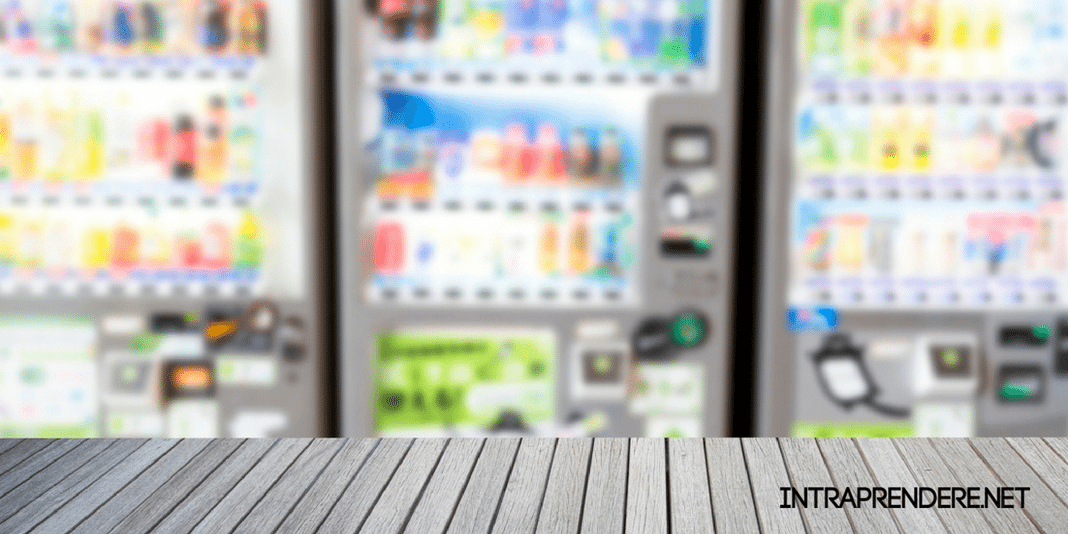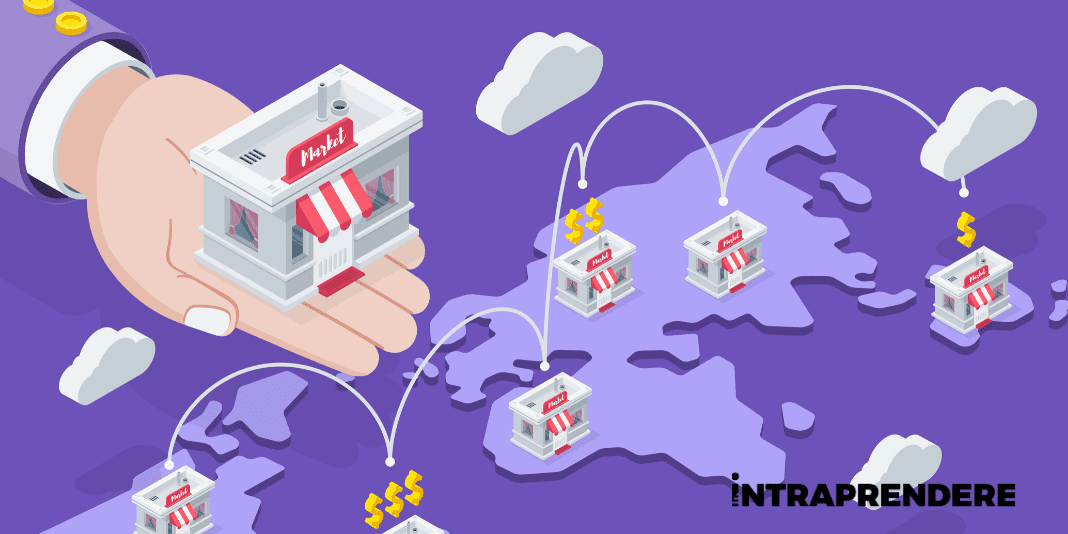Stai cercando un’app per prendere appunti, archiviare contenuti e gestire attività direttamente dal tuo telefono? Allora sei nel posto giusto! Scopriamo subito come funziona Evernote!
Andiamo subito a scoprire nei paragrafi che seguono cosa è Evernote, come funziona e cosa bisogna fare per avere Evernote gratis.
A cosa serve Evernote
Evernote è un’applicazione per desktop e mobile sviluppata dalla società Evernote Corporation, che ha sede a Redwood City, in California. L’applicazione serve per organizzare il lavoro, scrivere note e archiviare pensieri e idee mentre si è in giro per non rischiare di perdersi nulla durante la giornata di lavoro.
Cosa si può fare con Evernote?
Questa piattaforma consente agli utenti di creare note sotto forma di contenuti di testo, contenuti audio, contenuti fotografici oppure download di contenuti web in quanto è progettata per supportare l’acquisizione di immagini dalle telecamere dei dispositivi su cui è scaricata e la registrazione di note vocali.
Tutte le note sono memorizzate in blocchi e possono essere taggate, modificate, arricchite con ulteriori allegati oppure esportate su altre applicazioni compatibili.
Come funziona Evernote
 Vediamo ora Evernote italiano come funziona.
Vediamo ora Evernote italiano come funziona.
Come ho già anticipato, questa applicazione permette di creare note di testo utilizzando svariati caratteri, colori di evidenziazione e strumenti di formattazione.
C’è inoltre la possibilità di:
- Ritagliare, organizzare e condividere pagine web con Web Clipper;
- Allegare foto, PDF, fogli di lavoro, documenti Google e altri file alle tue note;
- Scansionare e aggiungere note scritte a mano, lavagne bianche, ricevute e altro ancora;
- Registrare e riprodurre note audio;
- Aggiungere promemoria e annotare immagini e PDF alle note;
- Creare e salvare modelli di note personalizzati;
- Creare e conservare un database personale di contatti con biglietto da visita digitalizzato;
- Fare ricerche e filtrare i risultati ricevendo suggerimenti durante la digitazione;
- Salvare le ricerche più frequenti per recuperare velocemente i risultati;
- Connetterti al tuo account Gmail per salvare le email importanti in Evernote.
Scegliendo inoltre un account premium puoi anche:
- Personalizzare la home con altri widget e nuove immagini di sfondo;
- Accedere alle note offline su dispositivi mobili e desktop;
- Creare un sistema di archiviazione con taccuini e tag con parole chiave;
- Condividere note e taccuini anche con utenti che non usano Evernote;
- Collegare Google Drive per aggiungere file alle tue note in modo da accedervi e modificarle velocemente;
- Effettuare ricerche di testo nelle immagini, nella scrittura a mano, nei documenti e PDF;
- Visualizzare la cronologia delle versioni delle note e ripristinare note delle versioni precedenti;
- Inviare a chiunque una copia delle tue note via email;
- Integrare il tuo account Evernote con Slack, Salesforce e Microsoft Teams per salvare le conversazioni e tenere traccia delle decisioni.
Come si crea una nota
 Entriamo ora nel vivo di Evernote come funziona e vediamo subito come si crea una nota.
Entriamo ora nel vivo di Evernote come funziona e vediamo subito come si crea una nota.
Allora, tanto per cominciare, con Evernote puoi creare vari tipi di note come ad esempio:
- Digitare, scrivere o registrare note audio durante una riunione;
- Annotare foto, documenti e PDF per la comunicazione veloce con i team che lavorano in altre sedi o sui cantieri;
- Salvare foto di qualunque cosa che potrebbe ispirarti nuove idee, nuovi progetti o nuove composizioni;
- Scattare foto di lavagne bianche o Post-it Notes nel corso di una sessione di brainstorming;
- Effettuare scansione di contratti, documenti legali, ricevute o biglietti da visita.
Per creare una nota, è necessario seguire la procedura relativa al tuo sistema operativo:
- Nel caso, ad esempio, di android, dovrai toccare il tasto con il più verde “+”;
- Se invece disponi di un iPhone o iPad dovrai toccare il pulsante verde “Nuova nota”;
- Da pc Windows fai clic sul pulsante “+ Nuova nota” nella parte superiore del riquadro di sinistra;
- Infine, nel caso di pc Mac, fai clic sul pulsante “+ Nuova nota” nella parte superiore della barra laterale.
Dopo aver deciso di creare una nuova nota, ti sarà richiesto anche di selezionare un tipo di carta da usare come sfondo della tua nota.
I tipi predefiniti sono carta bianca, a righe o a quadretti, ma hai a disposizione anche altre collezioni da cui scegliere compresi modelli per storyboard, spartiti e un’ampia gamma di righe e quadretti.
Ad ogni modo, sappi che puoi comunque cambiare in ogni momento il tipo di carta, anche se hai già scritto o disegnato qualcosa sulla tua nota. Per modificare il tipo di carta, procedi in questo modo:
- Tocca il tasto “Carta” (carta a righe) nella barra strumenti;
- Tocca il tipo di carta che desideri usare.
Successivamente, dovrai scegliere gli strumenti di scrittura. Quello predefinito è la “penna” a punta fine, ma puoi anche modificare lo spessore scegliendo entro vari tipi di tratto e naturalmente puoi optare per colori diversi sia del tratto sia dello sfondo per mettere in risalto alcune parti del testo. Volendo, puoi addirittura decidere di scrivere a mano libera su Evernote, semplicemente selezionando l’opzione “Scrittura a mano” e aprendo gli strumenti specifici nella parte superiore dello schermo.
Mentre stai ancora completando la scrittura della tua nota, a mano o tramite la “penna” dell’applicazione, puoi anche usare lo strumento coltello per selezionare porzioni specifiche di una pagina, tagliarle o copiarle, e quindi di incollarle in un altro punto della pagina o addirittura in un´altra nota.
Una volta che hai terminato con l’inserimento della tua nota non dimenticare di salvarla toccando il segno di spunta. Potrai comunque ritornarci e modificare la nota in qualunque momento riaprendo il contenuto dalla pagina di visualizzazione “Elenco note”.
Come si aggiunge un contenuto
 Hai ancora qualche dubbio su Evernote come funziona?
Hai ancora qualche dubbio su Evernote come funziona?
Visto che come abbiamo visto puoi allegare qualsiasi cosa a una nota, inclusi file Word o PDF, immagini già scansionate o salvate dal web, fogli di calcolo, clip audio, moduli e perfino istantanee scattate con la fotocamera del telefono o del computer desktop, vediamo subito come fare.
Anche per allegare un file, qualunque esso sia, è necessario seguire la procedura relativa al tuo sistema operativo e/o al tipo di apparecchio (desktop o mobile):
Nel caso ad esempio di sistema operativo Android o iOs da mobile, procedi in questo modo:
- Apri una nota esistente o crea una nuova nota;
- Tocca il pulsante “Modifica”;
- Tocca l’icona del segno “+” blu in alto a sinistra sulla tastiera;
- Tocca “Allegato” per allegare manualmente un file.
Nel caso invece di inserimento di allegati a note da dispositivo desktop sistema operativo Windows o iOs la procedura da seguire è la seguente:
- Apri una nota esistente o crea una nuova nota;
- Trascina il file dal computer nel corpo della nota o fai clic sull’icona blu del segno più nell’editor delle note e seleziona “Allegato per allegare manualmente un file.
Ricorda infine che qualsiasi tipo di file può essere allegato a una nota, purché la dimensione totale della nota con gli allegati inclusi non superi il limite previsto per le note del tuo tipo di account (free o premium).
Come si creano i taccuini
 I taccuini di Evernote servono a organizzare in modo più efficiente le note e sono quindi usati per suddividere le note per categoria, posizione o scopo. Potresti, ad esempio, creare un taccuino chiamato “Lista dei regali di natale” e uno “Idee per le vacanze” per tenere separati questi tipi di note affinché siano più facili da trovare.
I taccuini di Evernote servono a organizzare in modo più efficiente le note e sono quindi usati per suddividere le note per categoria, posizione o scopo. Potresti, ad esempio, creare un taccuino chiamato “Lista dei regali di natale” e uno “Idee per le vacanze” per tenere separati questi tipi di note affinché siano più facili da trovare.
Puoi ovviamente creare tutti i tipi di taccuini che vuoi, permettendo così di tenere separati argomenti privati, faccende di lavoro, attività dell’azienda, contratti, documenti importanti, ricevute e tutto quello che ti viene in mente.
Per creare un taccuino, bisogna come sempre seguire la procedura relativa al proprio sistema operativo:
- Nel caso di Android e iOs, apri il menu di navigazione, tocca “Taccuini”, tocca il pulsante delle opzioni (i tre puntini), quindi tocca “Nuovo taccuino”;
- Nel caso di pc Windows o MAC, seleziona “Taccuini” dal menu di navigazione, poi clicca su “Nuovo taccuino”.
Esiste inoltre la possibilità di inserire dei “taccuini” di carta all’interno delle proprie note Evernote: si tratta dei taccuini moleskine. Vediamo subito come funziona moleskine Evernote dato che si tratta di una delle funzionalità più apprezzate.
Detto in modo molto semplice i taccuini moleskine di Evernote sono dei taccuini di carta pensati appositamente per chi vuole creare versioni digitali di note scritte a mano. Come abbiamo visto sopra, infatti, Evernote è in grado di catturare anche annotazioni fisiche, integrandole direttamente nelle note.
Una volta catturate in Evernote, puoi sfruttare ovviamente la capacità dell’applicazione di archiviare, gestire e condividere con facilità anche questo tipo di contenuti. Ad esempio, puoi usare questo strumento per annotare idee su carta o fare schizzi per progetti e disegni e poi archiviarli e gestirli direttamente in Evernote.
Come si condividono i contenuti
Per condividere i contenuti delle tue note con altri (ad esempio itinerari di viaggio, agende di riunioni, idee di progettazione ritagliate dal web, report e liste di attività per un progetto) procedi in questo modo:
- Apri la nota che desideri condividere;
- Tocca il pulsante “Condividi” (icona a forma di persona con un segno più);
- Tocca il pulsante “Condividi” accanto a “Invita qualcuno”;
- Inserisci almeno un indirizzo email (o seleziona almeno un contatto dal tuo database) e includi un messaggio opzionale, quindi tocca fine sulla tastiera;
- Tocca infine il pulsante con l’icona della matita per impostare il livello di permesso;
- Clicca su “Tocca Invia”.
Quando condividi una nota in Evernote, i destinatari possono aprire la nota direttamente dalla sezione “Condivisi con me” dell’app. Se effettui delle modifiche alla tua nota, il destinatario i destinatari con cui l’hai condivisa visualizzeranno sempre la versione più recente.
In alcuni casi, ad esempio se usi Evernote per la realizzazione di un progetto insieme al tuo team di lavoro, puoi condivider anche interni taccuini di note in modo da avere uno spazio in cui conservare tutti i contenuti condivisi relativi a quel progetto.
Quanto costa
 La prima cosa da dire è che Evernote è disponibile sia in versione gratuita sia a pagamento, passando da un account free ad un account premium “Personal” o “Professional”. Chiaramente, le versioni a pagamento comportano sempre l’utilizzo di alcuni servizi aggiuntivi. Nello specifico:
La prima cosa da dire è che Evernote è disponibile sia in versione gratuita sia a pagamento, passando da un account free ad un account premium “Personal” o “Professional”. Chiaramente, le versioni a pagamento comportano sempre l’utilizzo di alcuni servizi aggiuntivi. Nello specifico:
- Con l’account Evernote Free a zero euro puoi sincronizzare fino a 2 dispositivi, effettuare fino ad un massimo di 60 MB di caricamenti mensili e caricare note fino ad un massimo di 25 MB di dimensioni;
- Con l’account Evernote Personal a 6,99 €/mese puoi sincronizzare un numero illimitato di dispositivi, effettuare fino ad un massimo di 10 GB di caricamenti mensili e caricare note fino ad un massimo di 200 MB di dimensioni;
- Con l’account Evernote Professional infine a 8,99 €/mese puoi sincronizzare un numero illimitato di dispositivi, effettuare fino ad un massimo di 20 GB di caricamenti mensili e caricare note fino ad un massimo di 200 MB di dimensioni.
Inoltre, mentre con l’account free puoi solamente usare l’applicazione attività per catturare elenchi di cose da fare nelle tue note, con gli account premium puoi anche:
- Modificare, monitorare e gestire le attività da un’unica visualizzazione;
- Aggiungere date di scadenza, promemoria e notifiche alle note;
- Personalizzare il tuo widget sulla home aggiungendo note fissate, blocchetti e note filtrate;
- Collegare a Evernote il tuo account Google Calendar (personale e/o lavorativo);
- Assegnare attività ad altri e monitorare i loro progressi;
- Effettuare ricerche di contenuti in base alla posizione;
- Esportare taccuini come file PDF.
Se ti stai chiedendo come avere Evernote gratis, sappi che tutto quello che devi fare è andare sul sito o sull’app store e scaricare l’applicazione usando i tuoi dati o collegandoti al tuo account Google o Apple.
Selezionando, invece, uno dei piani Evernote a pagamento dovrai indicare anche una carta di credito o altra modalità di pagamento.
Quali sono le opinioni su Evernote
Evenote è un’app per la creazione di note e altri contenuti che è stata scaricata nel tempo da svariati milioni di persone. Il team di sviluppatori che l’ha ideata è inoltre costantemente al lavoro per migliorare e incrementare le sue funzioni.
Anche le recensioni che si trovano sul web sono molto positive, gli utenti ne apprezzano soprattutto la gratuità, almeno nella versione free, la facilità di utilizzo e l’approccio intuitivo. Tuttavia, alcuni fruitori lamentano che negli ultimi tempi l’app sembra diventata più lenta e sembrano essere presenti alcuni bug.
Ora hai capito Evernote come funziona?
Vuoi conoscere sapere come fare a organizzare il tempo e il lavoro in modo ottimale? Allora clicca qui e leggi l’articolo completo!